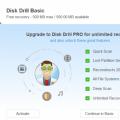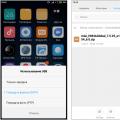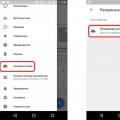Багато дані користувачів зберігаються в великому обсязі на жорстких дисках, Тому помилка «Відтворити диск инициализирован»дійсно серйозна. Можливо, користувач намагається переставити вінчестер, що призводить до появи бага. Також збій з'являється при перевстановлення Windows, Або коли в Acronis Disk Director намагаються виконати деякі операції з HHD або SSD. Рідше спостерігається системний глюк, коли Windows не визначається виділена областьдиска.
причини
Вінчестер досить не стабільний, хоча так може і не здаватися. Наявність багатьох механічних частин збільшує їх ризик поломки. Іноді причиною конфлікту стає БІОС, точніше його налаштування. Поломку інших елементів комп'ютера теж не варто упускати.
Як відновити диск
Ми підібрали кілька рішень, які підкажуть які моменти слід перевірити в першу чергу при помилку ініціалізації.
Шлейфи та харчування
Якщо вінчестер вилучався з комп'ютера, тоді можливо не всі шлейфи приєднані. Іноді навіть при щільному їх прилягання контакти не стикаються, що природно викличе баг. Рекомендується заново від'єднати всі елементи для повторного перепідключення. Можна злегка протерти контакти спиртом. Як перевірки спробуйте встановити вінчестер з іншого ПК. Так вийти виявити справжню проблему.
БІОС
Внутрішні параметри БІОС збиваються рідко, але перевірити все-таки потрібно. При відсутності знань в цій області просто зробіть рестарт. Найпростіший спосіб відключити батарейкуна материнської платиі витягти акумулятор, Якщо у вас ноутбук.
Можна зайти в БІОС і знайти пункт Exit. Там серед кількох команд буде «Load Default Settings». Активуючи її, буде проведений бекап до заводських налаштувань.
Поломка
Найхарактернішою ознакою поломки виступає звук. Вінчестер став видавати щось нове, то, швидше за все, він на межі виходу з ладу. Нічого тут не поробиш. Краще відразу піти в магазин за альтернативним жорстким диском. Поломки в самому ПК теж впливають на вінчестер. Спробуйте замінити деякі елементи: шлейфи, оперативки, роз'єми. Загалом, потрібно знайти неробочий елемент, що впливає на зчитування даних.
До речі, почитайте цю статтю теж: сервер реєстрації Microsoft regsvr32.exe вантажить процесор: як відключити
утиліта
Вдаємося до допомоги утиліти по пожвавленню розділів. Як варіант, це може бути Acronis Recovery Expert, HDDScanабо щось на зразок них. тільки досвідчений користувачможе виконувати такі складні завдання. Малодосвідчених юзерам краще утриматися від будь-яких маніпуляцій. В крайньому випадку гуглити.
трояни
Їх видалення важливий крок на шляху у вирішенні «відтворити диск инициализирован». Якщо можна провести дану операцію, тоді обов'язково проскануйте все на віруси. Хоча це малоймовірно, однак хакери ніколи не стоять на місці, як і їх технології.
Чи не ініціалізований дбав HDD
Часто бувають випадки, коли системі не вдається визначити вільну область жорсткого дискаі присвоїти їй певне значення. У таких випадках для діагностики та виправлення використовують сторонні утиліти. Ось відео-інструкція по роботі програми TestDisk.
Інші варіанти рішень
- перевстановити вашу Windows, оновити драйвера, або перейти на офіційну десятку;
- звичайне форматування через ACRONISвирішить легкі віртуальні баги.
висновок
Ми показали найпростіші кроки, які слід перевірити. У будь-якому випадку пам'ятайте, що у вінчестерів також обмежені терміни експлуатації, від чого можуть виникати биті сектора.
Одна з основних утиліт командного рядка в Windows - Diskpart, що вперше з'явилася в Windows XP і змінила Fdisk. дане програмний засібзабезпечує можливість поділу, форматування, ініціалізації та зміни розміру дисків, а також створення масивів RAID. Більш того, в Windows 7 і Windows Server 2008 R2 вона дозволяє працювати з віртуальними дисками. Давайте подивимося, як за допомогою Diskpart підготувати жорсткий диск, розбити його на розділи і відформатувати.
У командному рядку наберіть diskpart і натисніть Enter. Перед нами власна Командне середовище Diskpart - своєрідний інтерфейс командного рядка всередині системи. Набір команди «допомога» (або будь-який інший неприпустимою команди) і натискання Enter призводить до показу приблизно трьох дюжин команд. Навряд чи хтось стане досліджувати 37 команд, які можуть і «відлякати» від Diskpart; насправді, щоб задіяти 99% можливостей продукту, достатньо всього восьми команд.
Якщо ви коли-небудь ініціалізували диск з графічної оснащення Logical Disk Manager, спочатку потрібно клацнути значок фізичного диска, Потім виконати розбиття на розділи і форматування цих розділів і задати їм назви - призначити літеру. Diskpart слід тією ж схемою, вимагаючи від вас вибору диска, перед тим як створювати розділи на ньому, перш ніж форматувати його і т. Д. Для вибору певного диска потрібно набрати команду на кшталт цієї:
select disk
Але який номер диска, з яким ви хочете працювати? З'ясуємо це, набравши команду:
List disk
яка видасть результат, показаний на екрані 1. Diskpart нумерує диски, починаючи з нуля, а не з одиниці, і ви можете бачити, що обидва диска зберігають інформацію про розділи в головного завантажувального запису (MBR), а не в таблиці розділів GUID (GPT ), причому обидва диска є базовими, а не динамічними (оскільки немає значень в стовпцях Dyn і Gpt).
Тепер я ускладнити завдання, сказавши, що система має два диска по 24 Гбайт: на одному - операційна система і додатки, а другий є всього лише додатковим дискомдля зберігання даних. Очевидно, що ви не хочете випадково очистити диск з операційною системою, Тому як дізнатися, який диск - який? Використовуємо select disk разом з detail disk. Давайте почнемо з диска 0 і подивимося, що на ньому:
select disk 0
detail disk
Результат показаний на екрані 2. Диск 0 виявляється диском даних, тому диск 1 повинен бути диском з операційною системою. Таким чином, давайте попрацюємо з правильним диском(Диском 0).
/IMAGE/1284102770_79_1.jpg)
Для початку очистимо його, набравши clean. Це дія не очищає диск переписуванням всіх його даних; чистка стирає запис MBR, яка насправді є «змістом» диска. Старі дані все ще на диску, але операційна система не може до них дістатися, таким чином, дані будуть видалятися шляхом повільного переписування, як тільки ми почнемо створювати нову структуру диска поверх старої і зберігати дані в цю нову структуру.
Далі, заново створеному диску потрібен як мінімум один розділ. Найпростіший метод - це зробити один великий розділ на диску за допомогою команди create partition primary. Однак, якщо ви хочете створити на диску кілька розділів, потрібно додати параметр size = і слідом розмір в мегабайтах. Якби я хотів створити два розділи - один на 10 Гбайт, а інший на 14 Гбайт, - я б спочатку створив перший розділ, набравши:
create partition primary size = 10240
Пам'ятайте, що в гігабайті 1024 Мбайт, а не 1000. Потім я б створив другий розділ, просто набравши create partition primary, так як команда create partition без параметра size = наказує Diskpart використовувати всі місце, що залишилося на жорсткому диску. Я можу переглянути результат роботи, набравши list partition.
Отже, у нас є розділи, але їм все ще потрібні букви диска і форматування. Як це робиться, я покажу в наступній статті.
Марк Мінас ([Email protected]) - редактор Windows IT Pro, MCSE і автор книги Mastering Windows Server 2003 (видавництво Sybex)
Багато користувачів комп'ютерної та мобільної техніки досить часто стикаються з терміном «ініціалізація». Що таке ініціалізація, в основному мало хто собі уявляє. Тому варто спробувати заповнити цю прогалину в знаннях, привівши конкретні приклади.
Ініціалізація - що таке в загальному розумінні
Під ініціалізацією, виходячи з трактувань, пропонованих безліччю шанованих інтернет-ресурсів, мається на увазі визначення параметрів або конфігурації, підготовка до роботи, процеси активації і т. Д. Іноді цей термін позначається ще як ініціація, але його тлумачення більше відповідає створенню, запуску або старту чого -то.
Ініціалізація, як якийсь процес визначення заданих параметрів або їх значень, в рівній мірі може застосовуватися і до програмних, і до апаратних компонентів комп'ютерної системи.
Для чого потрібна ініціалізація, що таке ініціалізація в кожному конкретному випадку, можна зрозуміти на найпростіших сітацію. Наприклад, користувач вирішив поміняти собі вінчестер, купив новий, встановив в комп'ютер, а він не працює. Чому? Та тільки тому, що система автоматично не може визначити його робочі параметри, тобто, грубо кажучи, не розуміє, як з ним працювати. Ось тут і потрібна ініціалізація диска, щоб ОС, так би мовити, сприйняла його характеристики і могла визначити методику звернення до нього. Про це йтиметься докладно.
Основні напрямки ініціалізації
Серед основних або навіть пріоритетних напрямків, які маються на увазі инициализацией, в більшості випадків виділяють наступні:
- ініціалізація програм і додатків усіх типів;
- ініціалізація жорстких дисків;
- ініціалізація спеціальної підсистеми друку;
- ініціалізація модемів на мобільних пристроях.
Звичайно, це тільки основні типи, адже, якщо гарненько покопатися в нетрях комп'ютерних процесів, таких напрямків можна виділити набагато більше. Наприклад, сюди ж можна віднести визначення початкових характеристик процесорів або оперативної пам'ятів первинній системі вводу / виводу BIOS, або навіть підготовку операційної системи до запуску. Але зважаючи на складність технічного опису, Яке, за великим рахунком, звичайному користувачевіне потрібно, дане питанняпорушуватися не буде.
Тому, особливо не вдаючись в технічні особливості процесів, зупинимося на кожному конкретному випадку окремо.
Яким чином відбувається ініціалізація програми
Вважається, що в питанні ініціалізації додатків пріоритетними процесами є завдання коректних початкових змінних або установка їх значень рівними нулю. Сюди відносяться всілякі перемикачі, лічильники, адреси і т. Д.
Наприклад, для ассемблерних програм, представлених в більшості випадків виконуваними файлами форматів COM і EXE, процес ініціалізації складається з чотирьох основних етапів:
- вказівка на те, які саме сегментні регістри повинні відповідати певним сегментам;
- збереження адреси регістра DS в стеці при старті виконання програми;
- запис в стек нульового адреси;

При обробці відповідних масивів даних процес має циклічний характер, коли значення в масив, що починається зі змінною зі значенням 0 або 1, потрапляють тільки після проходження повного циклу і в міру виконання програми. І циклів може бути рівно стільки, скільки змінних містить весь масив.
Питання ініціалізації жорстких дисків
З инициализацией вінчестерів справа йде трохи простіше. Деякі джерела стверджують, що суть процесу зводиться до форматування. Це не так.

Ініціалізація диска на початковій стадії, якщо використовувати засоби Windows-систем, виробляє визначення нового розділу шляхом зіставлення атрибутів завантажувальних записів(MBR або GPT).
Далі застосовується процес створення простого томи, Вказівка дійсного розміру, привласнення літери (щоб система «побачила» диск), а тільки потім починається форматування з вибором відповідної файлової системи(В більшості випадків NTFS).
На цьому етапі і завершується ініціалізація. Що таке ініціалізація в даному випадку? Це комплекс заходів по встановленню параметрів вінчестера, а не поодинокий процес, як стверджують деякі.
підсистема друку
Для підсистеми друку процес ініціалізації полягає в тому, щоб спочатку визначити, який саме пристрій буде використано, а після подачі на нього сигналу просканувати його можливості, включаючи установку можливого розміру паперу, застосування певної кількості квітів, підтримувані формати друку, максимальний дозвіл і т. Д .

Ці параметри і використовуються для установок підсистеми друку. Таким чином, наведений в початковий стан принтер буде працювати коректно і без збоїв.
Ініціалізація на мобільних пристроях
Що стосується мобільної техніки, тут часто використовується так звана рядок ініціалізації, в якій прописуються значення параметрів модемів при налаштуванні підключення до інтернету через мобільного оператора.

Як правило, вводиться значення завжди має один і той же вид - AT + CGDCONT = 1, "IP", "Назва оператора або його інтернет-ресурс". Але це стосується тільки тих випадків, коли передбачається виробляти вихід в інтернет на комп'ютері через модем підключається мобільного пристрою.
Помилки ініціалізації і методи їх усунення
Нарешті, варто відзначити, що у всіх наведених прикладах може виникнути помилка ініціалізації. Що робити в такій ситуації? У випадку з жорсткими дисками або пристроями для знімних носіїв найпростішим виходом стане перевірка підключень до материнської плати.
У програмах найбільш поширеним є збій з кодом 0x0175dcbb (як, наприклад, в грі Sims 3). В основному проблема стосується конфліктів драйверів пристроїв, їх відсутність або некоректної установки, Непрацездатності планок оперативної пам'яті і т. Д. Іноді проблема може полягати в платформе.NET Framework, для якої потрібно встановити оновлення. Можливо, збій пов'язаний з ушкодженнями носія, наприклад, з якого запускається гра. Загалом, мало що може трапитися. Але рішення даної проблеми має здійснюватися на основі оцінки самої ситуації і викликали збій причин.
Користувачі при використанні комп'ютерної техніки і мобільних гаджетів стикаються з таким терміном, як ініціалізація. У цій статті ми спробуємо детально вивчити, що це за процес і область його застосування.
Що таке ініціалізація
Під цим поняттям мається на увазі підготовка до роботи і визначення параметрів налагодження додатків для безпомилкової роботи. Принцип її дії спрямований ззовні щодо того об'єкта, який ініціалізується. Насамперед дана процедура відповідає за настройкувизначених параметрів і правил, за якими буде здійснюватися робота програмного забезпечення.
Також існує поняття, як апаратна ініціалізація. Найкраще її розглянути на прикладі завантаження персонального комп'ютера: Коли ПК підключений до електромережі, він не виконує будь-яких функцій, контролери та мікросхеми містять випадкові числові послідовності, а процесор не виконує заданий код. Щоб завантажити ПКнеобхідно, щоб процесор виконав команду «Скидання». Після того, як вона буде здійснена, контролери почнуть виконання заданого коду, при цьому він буде записаний в спеціальне сховище енергозалежною пам'яті (ROM). Дані, які зберігаються в ROM передаються в BIOS, де використовуються для управління зовнішніми пристроями, які підключені до комп'ютера.
Апаратна ініціалізація є важливою процедурою, яка допомагає системі визначити типи пристроїв, що підключаються і перевірити їх працездатність.
напрямки ініціалізації
Існує кілька напрямків:
- ініціалізація програм і додатківвсіх типів;
- жорстких магнітних накопичувачів;
- пристроїв і підсистемдруку;
- додатків і модемівна мобільних апаратах.
Де використовується ініціалізація
Далі буде детально розглянуто, в яких ситуаціях застосовується ця процедура. Насправді подібних варіантів і окремих випадків набагато більше, наприклад ініціалізація Flash плеєра, Роутера при записи, сканера при підключенні, драйвера монітора. Але ми розглянемо тільки основні випадки.
програми
Ініціалізація програми має на увазі під собою установку початкових значень змінних або скидання даних параметрів в нуль перед тим, як вона буде запущена на комп'ютері. Параметри для правильної працездатності часто містяться в спеціальному файлі конфігураціїразом з установочними. 
Жорсткий диск
До ініціалізації жорсткого диска можна віднести його форматування в інший формат файлової системи, створення розділу або тому. Варто відзначити, що дана процедура потрібна для налаштування параметрівнового вінчестера. Це необхідно в тих ситуаціях, коли в провіднику обладнання не відображається.
підсистема друку
Ініціалізація для підсистем друку необхідна в тих випадках, коли користувачеві потрібно зробити роздруківку будь-якого документа на папір. Для цього буде потрібно зовнішній пристрійдруку - принтер. Для того, щоб процес пройшов безпомилково, потрібно визначити основні параметри. До пристрою звертається система і подає сигнал сканування його можливостей. По закінченню процедури, користувачеві пропонується варіант друку, який може виконати обладнання. 
На телефоні
Ініціалізація на телефоні, як правило, буває пов'язана з визначенням параметрів SIM-карти, СМС-повідомлень і додатків. Зазвичай вона відбувається при першому запуску мобільної системиабо при установці програм. Якщо на телефоні з'явиться повідомлення « Зачекайте, йде ініціалізація», Це означає, що відбувається налаштування програмного забезпечення. Також вона можлива при підключенні телефону до модему або роутера для визначення параметрів мережі. 
ініціалізація скачування
Дана процедура запускається при скачуванні будь-якого файлу з інтернету, наприклад, через інтернет-оглядач. При цьому відбувається обмін пакетних даних між комп'ютером користувача і сервером, де розміщуються завантажувані файли. Перед скачуванням браузер инициализирует і активує посилання, дозволяючи завантажити об'єкт. Потрапляючи на ПК, він аналізується системою, Створюються параметри і умови для запуску і установки.
Часті помилки ініціалізації
Нерідко у користувачів зустрічаються різні помилки. Помилка ініціалізації говорить про те, що в процесі синхронізації або перевірки стався збій. Далі будуть детально розглянуті основні неполадки з ініціалізацією у власників різних пристроїв.
Помилка 0 × 0175dcbb
Зустрічається при запуску гри SIMS 3, рідше в інших іграх. Повязана з установкою сторонніх модові з неправильної конфігурацієюграфічного драйвера. Рішення полягає в деінсталяції розширень і перевстановлення драйвера. 
Помилка друку: Помилки ініціалізації поточного принтера
Найчастіше зустрічається при установці драйверівпринтера через Wi-Fi. При інсталяції драйвера в кінці установки спливає вікно «Ініціалізація пристрою». Рішенням буде установка драйвера по USB.
Помилка ініціалізації сторінки
Дана проблема зустрічається у користувачів операційний системи Windows Server. Вона пов'язана зі збоєм в роботі служби захищеного сховища. Виправити її досить легко, необхідно просто перезапустити службу і перезавантажити ПК, проблема буде усунена. 
Failed to initialize 3D rendering (Не вдалося ініціалізувати 3D-рендеринг)
Подібне попередження пов'язана з некоректною роботою драйвера 3D-акселератора. Програми, що використовують даний модуль, просто не можуть його визначити. Проблема усувається просто, перезапускаємо драйвер відеокарти в диспетчері пристроїв або перевстановлюємо його. 
Помилка ініціалізації програми 0xc0000005
Подібне повідомлення, також як і попереднє, має відношення графічним прискорювачем. Додаток під час запуску виробляє звернення до ОЗУі отримує відмову, тому що доступ до неї блокований. Доступ може бути заблокований, як самою операційною системою, так і помилкою конфігурації відеоадаптера. Виходом є перевстановлення драйвера або відновлення системи до стану, коли подібна несправність не спостерігалося. 
Помилка ініціалізації Сім-карти
Даний збій зустрічається у власників смартфонів. Через деякий час після запуску смартфона з'являється помилка - Failure to initialize, або подібна. Він полягає в тому, що телефон не бачить встановленої картки. Це може бути наслідком, як програмного збою, так і апаратного. Щоб вирішити проблему, необхідно перезавантажити пристрій або вставити картку в інший слот. 
На жаль, далеко не кожен користувач при покупці нового жорсткого диска уявляє собі, що після установки його в системний блок працювати з вінчестером відразу ж буде неможливо, вважаючи, що досить вставити в нього відповідні шлейфи і закріпити гвинтами, а система сама визначить пристрій. В першу чергу після установки устаткування повинна бути проведена ініціалізація жорсткого диска. Автоматично Windows-системи цього не зроблять, тому всі операції доведеться проводити самостійно.
Установка нового жорсткого диска
Перш ніж безпосередньо займатися проблемою того, як форматувати жорсткий диск, слід зайнятися його коректної установкою в системний блок з підключенням, дотримуючись деякі правила і методи обережності.
Для цього при вимкненому комп'ютері і отсоединенном блоці живлення потрібно зняти бічну кришку. Потім, що дуже важливо, перед установкою вінчестера в слот слід обов'язково зняти електростатичний заряд зі свого тіла, в найпростішому випадку - просто доторкнувшись обома руками до носика звичайного водопровідного крана або до шасі відключеного системного блоку. Після цього жорсткий диск закріплюється гвинтами і підключається до материнської плати відповідним шлейфом і перемичками з дотриманням правила Master / Slave (основний або залежний диск), після чого бічна кришка корпусу встановлюється на місце.
Ініціалізація жорсткого диска в налаштуваннях BIOS
Тепер можна приступати до початковому налаштуванні встановленого вінчестера. Спочатку потрібно включити комп'ютер і перейти в розділ налаштувань первинної системи введення / виводу BIOS. Зазвичай для цього використовуються клавіші Del, F2 або якісь комбінації, які в момент старту будуть показані на екрані монітора.

Тут в основному розділі, де показані всі пристрої, на даний моментпідключені до материнської плати, знайти свій жорсткий диск, з огляду на його або IDE). Якщо вінчестер визначається, можна приступати до основної налаштуванні, використовуючи вихід з BIOS з подальшою автоматичною перезавантаженням. В іншому випадку, якщо пристрої в списку немає або присутня рядок Not Detected, після виходу і відключення ПК потрібно заново перевірити правильність підключення.
Як форматувати жорсткий диск: основний засіб Windows
Виходимо з того, що вінчестер в BIOS визначено. Тепер потрібно ініціалізація диска. Windows після повного завантаження автоматично розпізнає новий пристрій і встановить для нього відповідні драйвери (переконатися в їх наявності можна при перегляді папки driversкаталогу System32, де будуть присутні файли disk.sys і partmgr.sys). На даному етапі сам диск в «Провіднику» непомітний, хоча фізично в системі і присутній.

Ініціалізація диска проводиться за допомогою власних коштів системи в розділі Викликати цей розділ можна з «Панелі управління» через систему адміністрування з вибором меню управління комп'ютером або з меню правого кліка на значку комп'ютера, але більш простим і швидким виглядає використання консолі «Виконати», в рядку якої прописується команда diskmgmt.msc.
і установка типу завантажувального запису
Тепер проводиться ініціалізація диска. Спочатку вибираємо в списку присутніх пристроїв свій вінчестер (він може бути позначений як «Диск 1», «Диск 2» і т.д.), після чого правим кліком викликаємо меню і використовуємо в ньому рядок ініціалізації.


Якщо вінчестер має об'єм більше 2 Тб, буде потрібно встановити атрибут GPT (в іншому випадку користуватися великим обсягом буде неможливо). У разі якщо виникає помилка при ініціалізації диска, потрібно буде застосовувати відповідні заходи по її усуненню. Про це буде сказано окремо.
Процес створення томи
На наступному етапі ініціалізації диска передбачає створення розділу. Робиться це для того, щоб комп'ютерна системазмогла «побачити» диск.

На вибраному диску знову проводиться правий клік, а з контекстного меню вибирається рядок створення простого томи, після чого відкриється відповідний «Майстер», в якому натискається кнопка продовження.
Далі ініціалізація диска передбачає зазначення розміру створюваного розділув мегабайтах (відразу робіть перерахунок, оскільки 1 Гб містить не тисячу, а 1024 Мб). Зазвичай цього не потрібно, оскільки система вказує розмір тому автоматично.
На наступній стадії потрібно присвоїти розділу літеру, по якій він буде визначатися системою. Тут потрібно бути дуже обережним, щоб не привласнити диску вже зайнятий ідентифікатор, якому можуть відповідати інші знімні носії (CD / DVD-ROM, USB-пристрої і т.д.), оскільки в подальшому вони можуть здатися непрацездатними через те, що система їх банально не розпізнає.
Вибір файлової системи і форматування
Нарешті, ініціалізація диска підходить до завершальної стадії, на якій потрібно буде провести форматування створеного розділу.

Тут в якості файлової системи краще вказати NTFS (вона вважається більш стабільною, ніж FAT32, і може зберігати файли об'ємом більше 4 Гб), залишити на значенні за замовчуванням 512 байт (це дозволить більш економно розподіляти і використовувати ресурси створюваного розділу), в якості мітки томи слід ввести назву, яке буде відображатися в системі ( файловому менеджеріі контекстних меню), І зняти галочку з швидкого форматування(Для першого разу настійно рекомендується провести повне форматування, що дозволить уникнути проблем надалі). Стиснення каталогів задіяти не варто, оскільки це може привести тільки до уповільнення роботи диска, пов'язаної зі швидкістю зчитування або запису на нього інформації.

Далі переходимо у вікно завершення і, якщо всі параметри встановлені правильно, тиснемо кнопку старту форматування (Finish). Якщо якісь параметри потрібно поміняти, використовується кнопка повернення до попереднього меню. Після закінчення процесу система видасть на екран повідомлення у вигляді вікна автозапуску, якщо він включений. Але іноді може з'явитися попередження про те, що диск не ініціалізованим першим.
Що робити, якщо виникають помилки ініціалізації?
З новими вінчестерами зазвичай таких проблем не буває. Але якщо система видає повідомлення про те, що диск не ініціалізованим першим, для її усунення можна скористатися командним рядком(Cmd в консолі «Виконати»).

У ній спочатку застосовується для перегляду і вибору потрібно диска - list disk, а для очищення таблиці розділів - clean. Після цього можна зробити форматування вручну, використовуючи для цього послідовність команд create partition primary, select partition 1, active і format fs = ntfs, які вводяться без розділових знаків з натисканням клавіші введення після кожної з них.
В інших випадках можна застосовувати і спеціалізовані програмизразок Partition Magic, але, якщо жоден засіб не допоможе, доведеться заново перевіряти підключення або шукати збої в роботі самого вінчестера (можливо, це фізичні ушкодження). Для цих випадків можна спробувати застосувати програму після чого провести всі вищеописані операції заново.